
이미지 크기를 어떻게 변경하나요? iSee Solution 사진의 크기를 쉽게 조정하려면 실용적인 기술을 익혀야 합니다. PHP 편집기 Baicao는 이제 iSee의 이미지 크기 변경에 대한 자세한 튜토리얼을 제공하여 이미지 크기를 쉽게 처리할 수 있도록 단계별로 안내하여 다양한 이미지 처리 요구 사항에 쉽게 대처할 수 있도록 합니다.
iSee에서 이미지 크기를 어떻게 변경하나요? iSee에서 이미지 크기를 수정하는 방법
1. 먼저 isee Picture Expert 메인 페이지에 들어가서 조정해야 할 이미지를 두 번 클릭한 후 아래 그림과 같이 편집 페이지로 들어갑니다.
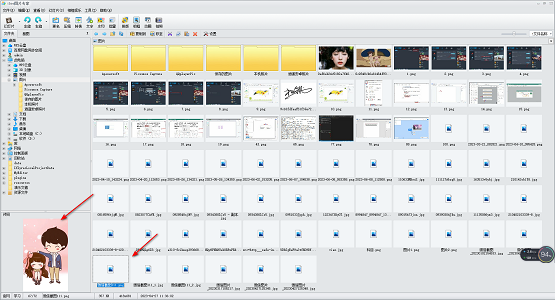
2. 열린 페이지에서 열린 페이지 상단 메뉴바에 있는 [이미지 조정] 옵션을 클릭해야 합니다. 아래 그림과 같이 [이미지 크기 조정]을 선택합니다.

3. 이때 페이지에 이미지 크기를 조정하는 창이 팝업됩니다. 이 창에서 크기를 조정하는 방법은 4가지가 있음을 알 수 있습니다. 사진 크기에는 아래 그림과 같이 비율, 픽셀, 인치, 센티미터의 네 가지 방법이 있습니다.
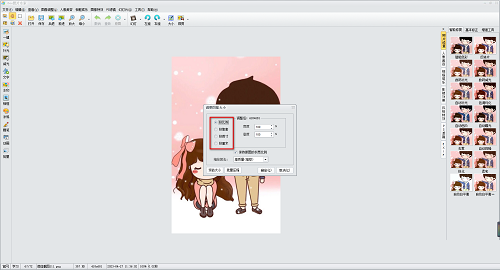
4. 여기서는 [픽셀별] 옵션을 선택한 다음 그림과 같이 [너비] 및 [높이] 상자에 필요한 값을 입력합니다. 아래 그림.

5. 또한 필요에 따라 일반적으로 사용되는 크기를 선택할 수도 있습니다. 선택할 수 있는 옵션이 많습니다. , 아래 그림과 같이.

6. 마지막으로 [고품질]을 선택한 다음 아래 그림과 같이 확인 버튼을 클릭하여 설정 옵션을 저장합니다.
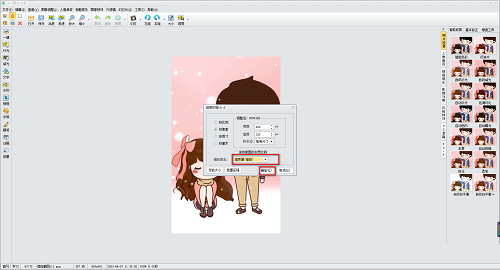
7. 완료 후 편집 페이지로 돌아가면 아래 그림과 같이 설정한 비율에 따라 이미지가 축소되어 표시된 것을 확인할 수 있습니다. .
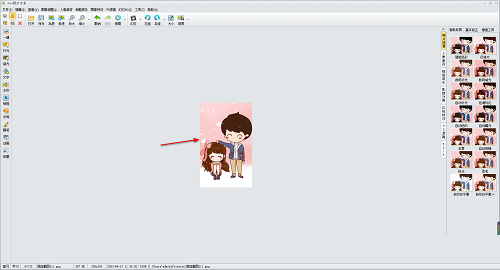
8. 마지막으로 설정된 이미지를 저장하고, 그림과 같이 왼쪽 상단의 [파일] 옵션을 클릭한 후 [저장] 버튼을 선택하여 저장합니다. 아래에 표시됩니다.
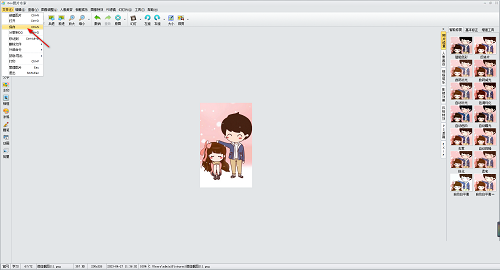
위 내용은 iSee에서 사진 크기를 변경하는 방법 iSee에서 사진 크기를 변경하는 방법의 상세 내용입니다. 자세한 내용은 PHP 중국어 웹사이트의 기타 관련 기사를 참조하세요!